를 해결하는 방법 Plex 원격 액세스 작동하지 않는
플렉스는 클라이언트-서버 미디어 스트리밍 및 소프트웨어 제품군입니다. Windows,Ubuntu 및 macOS 에서 사용할 수있는 Plex Media Server 데스크톱 응용 프로그램이 있습니다. 이 응용 프로그램을 구성할 수 있습니다 다양한 미디어 파일로서 귀하의 컴퓨터와 허용 플레이어를 통해 인터넷에 액세스하는 경우 주어진 정확한 자격 증명입니다. 이것은 시간이 지남에 따라 많은 견인력을 얻은 훌륭한 기능입니다.
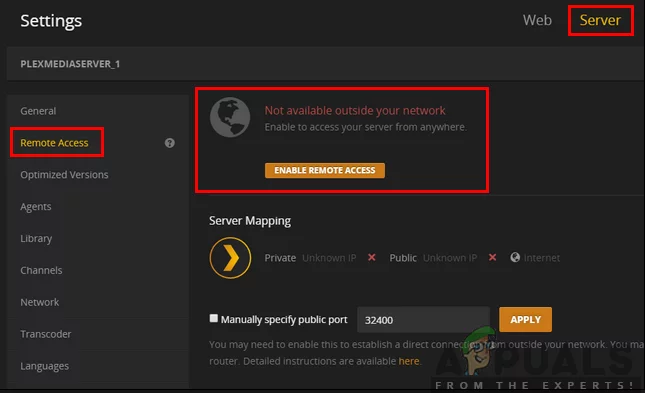
지만 응용 프로그램은 중대하다,그것은 다소 복잡한의 많은 매개 변수를 위해 밖을 봐. 는 이유입니다 여러 사람이 문제가 발생들에 액세스할 수 없습 Plex 또는 오류 메시지가’플렉스 외부에서 사용할 수 없는 네트워크’. 이것은 매우 일반적인 문제이므로 걱정할 것이 없습니다.이 솔루션에서는이 문제가 발생하는 이유와 오류를 해결하기 위해 수행 할 수있는 작업에 대한 모든 원인을 살펴 보겠습니다. 솔루션은 복잡성과 유용성의 증가하는 순서에 따라 나열됩니다. 첫 번째 것으로 시작 하 고 아래로 당신의 방법을 작동 하는지 확인 합니다.
Plex 원격 액세스가 작동하지 않는 원인은 무엇입니까?
우리는 몇 가지 다른 사용자 사례를 분석하고 상황을 분석했습니다. 에 따라 데이터 수집 및 보고서 우리는,우리는 함께 컴파일 목록의 원인이 될 수 있는 문제에 대한 책임:
- NAT/UPnP 호환성:중 NAT 또는 UPnP(에 따라 당신의 라우터는 모델)해야기 위해 사용할 수 있도록 포트 포워딩에 대 한 제대로 작동합니다. 이러한 기능이 활성화되지 않았거나 필요한 구성과 다른 구성이 설정되어 있으면 Plex 원격 액세스가 작동하지 않습니다.
- 두 번 NAT:네트워크 주소 번역(NAT)작업을 처리를 관리하는 모든 네트워크 요청으로 들어오는 공 IP 에 대한 모든 내부 IPs. ‘이중’NAT 가 발생하여 많은 문제가 발생하고 Plex 원격 액세스가 작동하지 않는 상황이 있습니다.
- 오래된 Plex 버전:Plex Media Server 는 버그를 수정하거나 응용 프로그램에 새로운 기능을 도입하기 위해 자주 업데이트를 릴리스합니다. 플렉스 응용 프로그램이 오래된 경우가있을 수 있습니다,따라서,당신은 바로 작동하도록 업데이트해야합니다.
- 느린 인터넷 연결:많은 사용자가’버퍼링’문제를 알리는 우리에게 손을 뻗었습니다. 이것은 일반적으로 인터넷 연결이 매우 느리거나 간섭이있는 경우에 발생합니다. 이 문제를 해결하기 위해 네트워크를 조사해야 할 수도 있습니다.
- 방화벽:방화벽이 Plex Media Server 간의 통신을 차단할 수있는 경우가있을 수 있습니다. 일반적으로’고급’방화벽은 이러한 종류의 동작을 담당합니다.
- VPN 액세스 필요:권한 등으로 인해 Plex 와 같은 미디어 서버를 사용하는 데 문제가있는 Isp 가 있습니다. 여기에서 VPN 을 사용해보고 어떻게 진행되는지 확인할 수 있습니다.
- 글리치:서버 측에 네트워크 결함이 있거나 네트워크 간섭으로 인해 서비스가 다운되었을 수 있습니다. 컴퓨터를 전원 순환하는 것 외에는 더 이상 할 수있는 일이 없습니다.
솔루션 1:최신 버전으로 업데이트
많은 경우 여러 버그는 유도 플렉스 응용 프로그램 일으키는지 예상대로 작동하도록 구성합니다. 우리 주변의 모든 소프트웨어는 가끔씩 업데이트를 받고 때로는 이러한 업데이트가 Plex 와 호환되지 않습니다. 따라서 엔지니어는이 문제를 전적으로 대상으로하는 업데이트를 출시합니다.오래된 버전의 Plex Media Server 가있는 경우 지연없이 가능한 빨리 업데이트하는 것이 좋습니다. 특히 Plex 를 서비스로 사용하는 경우 매우 중요합니다.
일반적으로 Plex 의 웹 응용 프로그램은 시간이 지남에 따라 자체적으로 업데이트됩니다. 우분투 또는 플렉스가 실행되는 다른 플랫폼의 경우 사례가 다릅니다. 아래는 우분투 컴퓨터에서 플렉스를 업데이트하는 방법에 대한 방법입니다. 당신은 쉽게 당신이 다른 플랫폼에서 실행 한 경우 업데이트에 대한 다른 방법을 구글 수 있습니다.
- 탐색(여기)하고 최신 Plex 미디어 패키지의 URL 을 찾으십시오.
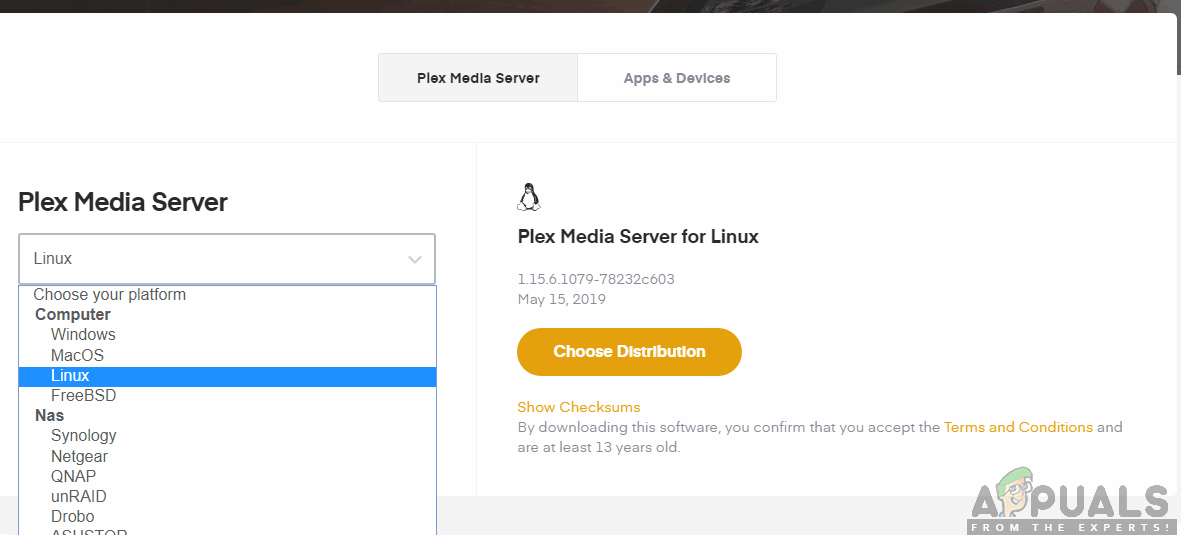
다운로드하는 최신 버전의 Plex
참고:의 경우에는 Windows 데스크톱 응용 프로그램 설치 파일을 다운로드습니다.서버로 SSH.
- 다음 단계에 대해서는 Url 및 패키지를 최신 릴리스로 대체하는지 확인하십시오.
- 이제 다음 명령을 실행하여 최신 패키지:
wget https://downloads.plex.tv/plex-media-server/0.9.12.4.1192-9a47d21/plexmediaserver_0.9.12.4.1192-9a47d21_amd64.deb
- 다음에,우리는 패키지를 설치 다음과 같은 명령:
sudo dpkg -i plexmediaserver_0.9.12.4.1192–9a47d21_amd64.deb
- 후 우리는 우리 수행으로 설치,다음 명령을 제거합 설치파일:
rm plexmediaserver_0.9.12.4.1192–9a47d21_amd64.debrm plexmediaserver_0.9.12.4.1192–9a47d21_amd64.deb
- 컴퓨터를 다시 시작하기도 플렉스 미디어 서버입니다. 문제가 해결되었는지 확인하십시오.
솔루션 2: 전력 사이클링을 위한 결함을 해결
또 다른 흥미로운 시나리오를 발생하는 매우 자주가는 서버가 오류가/에 오류 상태가 됩니다. 이것은 일반적으로 Plex 가 동시에 진행되는 수많은 매개 변수가있는 무거운 응용 프로그램이기 때문에 발생합니다. 이 중 하나라도 오류 상태에 빠지거나 잘못된 구성을로드하면 사용할 수 없게 될 수 있습니다.
다른 장치에서 플렉스 서버에 액세스하지 못하게 할 수있는 네트워크 관련 문제도 있습니다. 이제 우리가 이것에 관해 갈 두 가지 방법이 있습니다; 중할 수 있는 전력 사이클 서버의 기하고 대상 기계 또는 당신을 기다릴 수 있는 문제에 대한 네트워크를 반환하고 정상 상태입니다. 전원 순환의 경우 아래 단계를 따르십시오.
- 컴퓨터(대상 및 서비스)를 모두 끄십시오.
- 각 컴퓨터의 전원 케이블을 꺼내십시오. 이제 각 컴퓨터의 전원 버튼을 약 4 초 동안 누르고 있으면 모든 에너지가 소모됩니다.

을 복용 전력 케이블의 컴퓨터 - 다 2~3 분기 전에 연결하는 모든 것입니다. 이제 컴퓨터를 다시 시작하고 Plex 미디어 서버를 시작하십시오.
- 이 문제가 해결되었는지 확인하기 전에 서버가 제대로 초기화 될 때까지 기다립니다.
솔루션 3:정 인터넷 연결 속도가 느린
는 문제 미디어를 통해 스트리밍 플렉스 미디어 서버는 듯하여 버퍼를 많이 발생 좌절하는 사용자. 이 시나리오에는 일반적으로 발생하는 경우 인터넷 연결되지 않은 소리를 강제로 서버 사용하기 위하여 대역폭에 대한 액세스를 제공합니다.
동일한 시나리오에서는 또한 적용을 요청하는 컴퓨터가 없는 경우 안정적인 인터넷 연결지 않을 것을 요청할 수 있고 스트리밍 미디어 효율적으로 합니다. 먼저 네트워크에서 실행중인 장치 수(서버와 요청 컴퓨터 모두)를 확인해야합니다. 숫자가 큰 경우(+6)병목 상태가 발생할 수 있습니다.또한 연결의 전체 대역폭을 확인해야합니다. 버퍼링 문제를 완전히 근절하기 위해서는 괜찮은 숫자가 있어야합니다. 또한 마지막 솔루션에서와 같이 방법을 사용하여 라우터의 전원 순환을 고려해야합니다.
솔루션 4:비활성화하는 고급 방화벽
같은 앞에서 언급에서 발생,고급 방화벽에 대한 악명이 막는 스트림 연결해 보내는 Plex 미디어 서버하기 위해 필요한 그것이 제대로 작동합니다. 이러한 고급 방화벽에는 pfsense 또는 이와 유사한 제품이 포함됩니다.

지금은 두 가지를 우회하는 방법이 이 문제를 하나를 사용하지 않도록 설정할 수 있습 방화벽하려고 다음에 액세스하는 서버 또는지 확인할 수 있습는 다음과 같은 IP 주소는 막고 있지 않:
34.245.172.5134.248.59.5252.49.250.22754.171.49.14363.34.171.72
을 열 수 있습니다 설정 방화벽하고 확인 이러한 각각의 IP 주소에 대한 사람되고 있는 상영된다. 어떤 것을 발견하면 화이트리스트하고 Plex 와 컴퓨터를 다시 시작한 후 문제가 해결되었는지 확인하십시오.
솔루션 5:을 확인하는 자동 구성
두 가지 방법이 있을 통해 구성할 수 있는 플렉스 서버;중 하나를 사용할 수 있는’자동’구성 방법에는 몇 가지 옵션을 사용하도록 설정한 후,Plex 구성하는 모든 것을 자체 또는 수동으로 설정한 모든 값을 매개 변수입니다.
수동 구성이 조금 지루하기 때문에 먼저 자동 구성을 살펴 보겠습니다. 라우터에는 uPnP 또는 nat-PMP 자동 구성이 있어야합니다. 이러한 설정을 통해 Plex 는 추가 단계를 수행하지 않고도 라우터에서 전달 된 포트를 자동으로 구성 할 수 있습니다. 모든 라우터가이를 가지고있는 것은 아니므로 아래의 방법을 따라 활성화되어 있는지 여부를 확인하십시오.
- IP 주소를 입력합과 연결된 라우터로 address 필드에서 당신의 브라우저(무료입니다 192.168.8.1).
- 이제 라우터 설정으로 이동하십시오(설정 버튼은 라우터마다 다를 수 있음).
- 이제 uPnP 또는 NAT-PMP 의 옵션을 찾습니다. 이 중 하나가 활성화되어 있는지 확인하십시오.

uPnP 사용 - 이미 있는 경우에 사용,비활성화,그들을 저장할 변경,다음 사용하십시오.
- 변경 사항을 저장하고 종료하십시오. 이제 컴퓨터를 다시 시작하고 문제가 해결되었는지 확인하십시오.
솔루션 6:수동으로 전달 포트
경우 포트지 전달되고 자동으로,우리는 이외의 다른 옵션을 수동으로 전달되는 포트 Plex 사용하는 것입니다. 일반적으로 수동 포트 전달의 필요성은 라우터에서 uPnP 또는 NAT-PMP 를 사용하지 않을 때 발생합니다. 이 방법은 매우 간단하며 보이는 것처럼 위협적이지 않습니다. 는지 확인 백업을 만들의 모든 구성에서 참고 그들 앞에 아무것도 변경하는 경우를 변경해야 합니다.
먼저 먼저 서버의 로컬 IP 주소가 정적인지 확인해야합니다. 우리가 항구를 전달할 때,우리는 우리가 그것을 전달하고 싶은 곳을 알아야합니다. 우리의 시나리오에서는 Plex Media Server 를 실행하는 컴퓨터의 로컬 IP 주소를 알아야합니다. 이 두 가지 일반적인 접근 방식이:
할당 Static IP 을 컴퓨터
이 경우에,우리는 수동으로 할당하여 네트워크 정보 보다는 오히려 그것을 자동으로 구성되어 있습니다. 다음은 컴퓨터에 고정 IP 를 설정하는 방법입니다.
- Windows+R 을 누르고”ncpa 를 입력하십시오.cpl”대화 상자에서 Enter 키를 누릅니다.
- 이제 모든 어댑터/네트워크 목록이 나옵니다. 고정 IP 를 설정할 어댑터를 선택하고 마우스 오른쪽 버튼으로 클릭하고 속성을 선택하십시오.
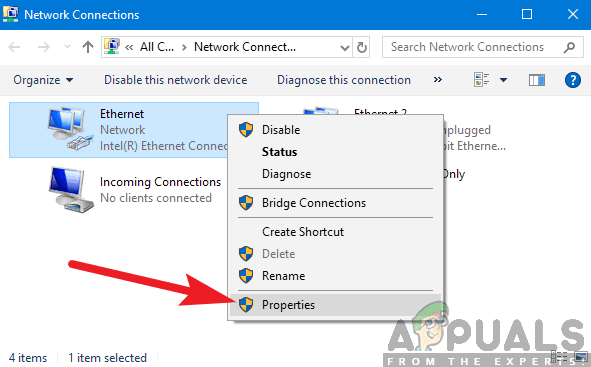
속성이 선택한 어댑터 - 경우 속성을 열어로 이동한 옵션”Internet Protocol Version4(TCP/IPv4)”. 이제 옵션을 선택한 후 그 아래에 존재하는 속성 버튼을 클릭하십시오.
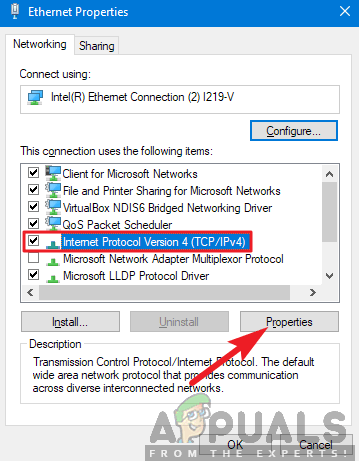
속성 IPv4 - 대신에 지금의를 얻은 IP 주소를 자동으로 선택 옵션을 사용하여 다음과 같은 IP 주소가 있습니다. 이제 설정하려는 IP 주소와 해당되는 기본 게이트웨이를 입력하십시오. 그런 다음 선호하는 DNS 서버를 추가 할 수도 있습니다(주로 아래와 같이 Google 의 DNS 서비스를 사용하십시오.
라우터에서 IP 예약
컴퓨터 대신 라우터에서 변경하려는 경우 수동으로 라우터에서 IP 를 예약 할 수 있습니다. 즉,IP 가 정적으로 유지되고 셔플이 없을 것입니다. IP 주소를 예약하려면 아래의 방법을 따르십시오.
- 네트워크에 연결된 브라우저를 엽니 다. 이제 라우터 페이지의 자격 증명을 입력하십시오(일반적으로 192.168.9.100 과 같은 라우터 뒷면에 있음).
- 명령 프롬프트에서 ipconfig 의 상태를 확인하거나 Mac 에서 시스템 환경 설정>네트워크로 향할 수 있습니다.
- 이제 약간의 기술적 인 부분이 나옵니다.DHCP 또는 DHCP 예약 설정을 찾아야합니다. 당신이 그에 따라 솔루션을 조정할 수 있도록 모든 라우터는 자신의 다른 옵션이 있습니다.
- 이제 우리는(플렉스를 호스팅하는)서버 컴퓨터의 MAC 주소가 필요합니다. Windows+S 를 누르고 명령 프롬프트를 입력하고 마우스 오른쪽 버튼을 클릭하고 관리자 권한으로 실행을 선택하여 쉽게 수행 할 수 있습니다. 이제 대화 상자에 ipconfig 를 입력하고 Enter 키를 누릅니다.
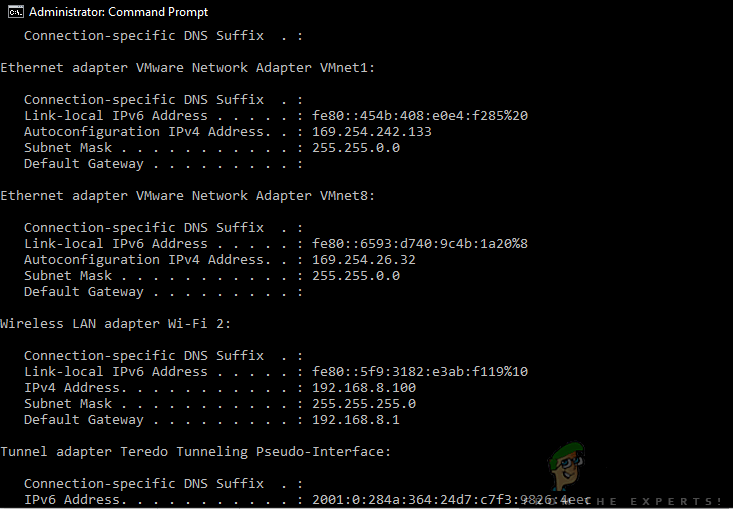
실행 ipconfig 명령을 호스팅에 컴퓨터 - 여기에서 당신할 수 있는 아래 참고의 Mac 주소의 장치입니다. 주소는 12 자리가됩니다.
참고:Wi-Fi 카드와 이더넷 포트에 여러 가지 MAC 주소가 있으므로 기본이라고 생각하는 것을 선택하십시오.
- 이제 방금 DHCP 예약 설정의 첫 번째 항목으로 언급 한 MAC 주소를 입력하십시오. 그런 다음 예약 할 IP 주소를 입력하고 적용을 눌러 변경 사항을 저장할 수 있습니다.라우터에서
포워딩 포트
이제 IP 가 정적임을 확인 했으므로 포트 포워딩으로 이동할 수 있습니다. 여기에는 변수 목록에 필요한 앞으로의 포트에 수동으로 라우터:
- WAN/외부 Port:32400(TCP)은 기본,하지만 당신은 일반적으로 사용 가능한 모든 포트를 사용 20,000 50,000 범위에 있습니다.
- LAN/내부 포트:항상 32400 이됩니다.
- IP 주소:Plex Media Server 를 실행하는 컴퓨터의 로컬 IP 주소입니다. 이것은 당신이 위에서 한 일입니다.
서버의 로컬 IP 주소에 대해 LAN/내부 포트 32400(TCP)을 가리 키도록 선택한 WAN/외부 포트(TCP)를 매핑해야합니다. 이제 모든 정보를 알았으므로 라우터 또는 다른 기사를 참조하여 포트를 제대로 전달할 수 있습니다.
Plex Media Server 가 포트를 활용하도록 설정
이제 포트를 전달하므로 Plex Media Server 를 활용하도록 구성 할 것입니다. 그렇게하려면,아래 단계에 따라
- 열 Plex 웹 응용 프로그램고 있는지 확인하는 귀하의 플렉스 계정이 서명서:
설정>Server>일반
- 탐색하여 다음과 같은 경로:
설정>Server>원격 액세스
- 보이지 않는 경우 사용할 수 있는 많은 옵션,전환의 고급
- 금 확인을 수동으로 지정한 공개 포트입니다.

능을 수동으로 지정한 공개 포트 옵션 - 지금 당신은 당신을 입력 할 필요한 외부 포트/WAN 는 우리는 이전에 설정합니다.
- 이에 다시 시도 또는 적용
이제 테스트할 수 있는지 확인하십시오 서버에 액세스할 수 있는지 없이 어떤 문제입니다.
솔루션 7:수동으로 포트 포워딩을 여러 서버
위의 시나리오는 완벽하고 완료만을 사용하는 경우에는 단일 플렉스 서버입니다. 그러나 여러 서버를 사용하는 경우 개요는 여전히 동일하지만 일부 수정 작업을 수행해야합니다. 다음 단계를 수행해야합니다.
- 각 서버에 대해 고유 한 다른 포트 번호를 선택해야합니다.
설정중인 각 서버 연결에 대해 다른 외부 포트/WAN 을 사용해야한다는 것을 기억하십시오. 예를 들어 포트 32405,32404 등을 사용할 수 있습니다.
- 필요 앞으로 외부 포트 번호를 내부 포트 번호/LAN32400 에 대한 지역 IP 의 해당 컴퓨터에는 호스팅 플렉스 미디어 서버입니다.
여기에 예를 들어 보겠습니다. Plex 미디어 서버를 호스팅하는 두 대의 컴퓨터가 있다고 가정합니다. 그들의 내부 Ip 는 다음과 같습니다:
192.168.2.12192.168.2.22
이 상황에서,당신은 당신이 구성을 전달 메커니즘으로.
Server 1IP Address: 192.168.2.12WAN/External Port: 32401LAN/Internal Port: 32400
Server 2IP Address: 192.168.2.22WAN/External Port: 32402LAN/Internal Port: 32400
솔루션 8:사용 교량 모드(더블 NAT 시나리오)
NAT 은 일반적으로 사용되는 공유 인터넷 연결하는 하나 이상의 컴퓨터입니다. 그것은 작고 큰 규모에서 비슷하게 사용됩니다. 는 경우는 수동으로 전달 포트가 있을 수 있습 충돌의 두 번 NAT 예를 들어,당신은 당신의 라우터에 연결 모뎀 당신에게 제공하여 귀하의 서비스 공급자입니다. 여기서 모뎀과 라우터는 모두 NAT 서비스를 제공하고 있습니다.
Double-NAT 는 기본적으로 자동 연결을 만들려고하는 서버를 방해합니다. ISP 가 귀하에게 할당 한 공용 IP 가 자체적으로 NAT 서비스를 사용하는 경우에도 발생할 수 있습니다.우리가 이중 NAT 조건을 고치기 시작하기 전에,당신은 심지어 이중 NAT 가 있는지 확인해야합니다. 여기에서 먼저 컴퓨터/서버가 연결되어있는 라우터의 설정을 살펴 봐야합니다.Isp 모뎀 설정이 아닌 라우터의 설정을 살펴볼 것입니다.
- 라우터의 외부 IPv4 주소/WAN 을 찾아서 적어 두십시오. 당신은 쉽게 라우터 설정에 존재하는 상태 페이지에서이 찾을 수 있습니다.
- 이제(이)사이트로 이동합니다. 여기서 IPv4 주소
두 Ip 가 일치하지 않으면 Double-NAT 가 없습니다.
그들이 일치하는 경우,당신은 아마 그것을 경험하고 있습니다.
Double-nat 고정
Double-NAT 시나리오 수정은 매우 쉽고 간단합니다. 장치 중 하나에서 브리지 모드를 사용하게되므로 두 개 대신 하나의 장치 만 NAT 서비스를 제공합니다. 네트워크 요청이 제대로 맞게 통해 전송되도록 모든 NAT 장치에 앞으로 포트를 설정하는 옵션도 있습니다.
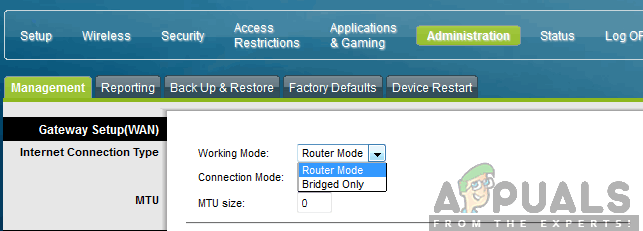
는 최고의 솔루션을 여기에 호출하는 ISP 에서 설정하도록 요청합니다 다리 모드로 당신입니다. 당신이 시도할 수 있습에서 이렇게 자신을 사용하여 끝없는 자인지 묻는 ISP 에서 그것을 할 것이 더 적은 시간과 오류가 없습니다.
참고: 이동 통신사 등급 NAT 를 사용하도록 설정 한 경우 ISP 에 사용자를 대신하여 고정 IP 를 구입하도록 요청해야 할 수도 있습니다.나는 이것이 내가 할 수있는 유일한 방법이라고 생각한다.
Leave a Reply